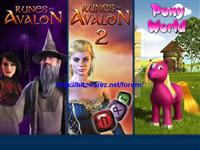Visual FoxPro
1
V
i s u a l
F
o x P r o
Visual FoxPro
2
2.1 Visual FoxPro的安装与启动
2.2 Visual FoxPro的用户界面
2.3 Visual FoxPro操作概述
2.4 Visual FoxPro命令概述
Visual FoxPro
3
2.1.1 Visual FoxPro的运行环境
( 1)处理器,486DX/66MHZ或更高处理器。
( 2)内存,16MB以上。
( 3)硬盘空间:典型安装需要 85MB,最大安装需要
90MB。
( 4)显视器,VGA或更高分辩率的显示器。
( 5)需要一个鼠标、一个光驱。
( 6)操作系统,Windows 95/Windows 98/Windows
2000/Windows NT 4.0。
2.1 Visual FoxPro的安装与启动
Visual FoxPro
4
2.1.2 Visual FoxPro的安装
从 CD-ROM上安装的步骤如下:
( 1) 将 Visual FoxPro 6.0系统光盘放入 CD-ROM驱动
器,在“我的电脑”或“资源管理器”中双击
setup.exe文件,或在 Windows桌面上单击“开始”
按钮,选择“运行”选项,输入 F:\SETUP(假定
CD-ROM驱动器号是 F),并且按回车键。运行
setup.exe文件后,进入 Visual FoxPro安装过程。
( 2) 按照安装向导的提示,单击“下一步”按钮,
进入用户许可协议界面。选择“接受协议”后,单
击“下一步”按钮。
Visual FoxPro
5
( 3) 在产品号和用户 ID界面,输入产品的 ID号和用户
信息,单击“下一步”按钮。只有输入正确的产品
ID号以后,安装过程才能继续。
( 4) 接下来为 Visual Studio 6.0应用程序所公用的文件
选择安装位置。默认情况下,Visual FoxPro会自动
将公用文件安装在 C:\Program Files\Microsoft Visual
Studio\Common目录下,如果用户还安装了其他
Visual Studio 6.0的产品,最好不要更改此目录。
Visual FoxPro
6
( 5) 单击“下一步”按钮后,进入 Visual FoxPro 6.0
的安装程序,选择安装类型。若要进行典型安装
( 85MB),选择“典型安装( T)”,该选项将安
装最典型的组件,并将帮助文件留在 CD-ROM上。
若需要安装其他的 Visual FoxPro文件,包括
ActiveX控件或企业版文件,选择“自定义安装
( U)”,该选项允许自定义要安装的组件。系统
默认安装所有文件。
Visual FoxPro
7
2.1.3 Visual FoxPro的启动与退出
1,Visual FoxPro 6.0的启动
( 1)在 Windows桌面上单击“开始”按钮,选择
“程序”选项,单击,Microsoft Visual Studio 6.0
组中的 Microsoft Visual FoxPro 6.0”选项。
( 2)运行 Visual FoxPro 6.0系统的启动程序 vfp6.exe。
通过“我的电脑”或“资源管理器”去查找这个程
序,然后双击它。或单击“开始”按钮,选择“运
行”选项,在弹出的“运行对话框”中输入 Visual
FoxPro 6.0启动程序的文件名,单击“确定”按钮。
Visual FoxPro
8
( 3) 在 Windows桌面上建立 Visual FoxPro 6.0系统
的快捷方式图标,只要在桌面上双击该图标即可
启动 Visual FoxPro。
启动 Visual FoxPro后,
屏幕上即出现 Microsoft
Visual FoxPro窗口,如图
2.1所示。此为 Visual FoxPro
主窗口。它的出现,表示已成功地
进入 Visual FoxPro操作环境。
图 2.1 Visual
FoxPro主窗口
Visual FoxPro
9
2,Visual FoxPro 6.0的退出
( 1)在 Visual FoxPro“文件”菜单项下,选择
“退出”菜单项。
( 2)在 Visual FoxPro命令窗口输入 QUIT命令并
回车。
( 3)单击 Visual FoxPro主窗口右上角的关闭按
钮。
( 4)单击 Visual FoxPro主窗口左上角的控制菜
单图标,从弹出的菜单中选择“关闭”。或者
双击控制菜单图标。
( 5)同时按 Alt和 F4键。
Visual FoxPro
10
2.2.1 Visual FoxPro系统菜单
1,Visual FoxPro菜单的约定
( 1)带“省略号”的菜单选项
如果在菜单选项右方紧跟一个省略号( … ),表示选
择该项后将弹出一个对话框,等待用户继续选择。
( 2)带向右箭头的菜单选项
有些菜单选项后面带有一个向右箭头,表示选择该
项会打开一个子菜单。
( 3)有“对号”的菜单选项
如果菜单选项被选择后在其左方出现一个“对号”
( √),表示该项在当前有效。若要使它失效,只
须再将它选择一次,使“对号”消失即可。
2.2 Visual FoxPro的用户界面
Visual FoxPro
11
( 4)灰色菜单选项
当菜单选项以灰色显示时,表示该项在当前条件下
不能使用,例如,如果现在未打开任何文件,则文
件菜单项下的“保存”、“另存为”将呈现灰色。
因为此时无文件需要保存。
( 5)热键和快捷键
热键和快捷键均用于键盘操作。前者指菜单项中带
下划线的字母,例如“文件”菜单项中的 F,“格式”
菜单项中的 O等。后者常出现在菜单项名称的右方,
一般采用组合键的形式,例如,“文件”菜单项下
的“新建”为,Ctrl+N”,“打开”为,Ctrl+O”等。
如果用户记住了这些键,可直接用它们来选择菜单
项,比逐级选择更省时间。
Visual FoxPro
12
2,Visual FoxPro菜单项的功能
( 1)“文件”菜单
“文件”菜单用于新建、打开、保存和打印以及退
出 Visual FoxPro等操作。
( 2)“编辑”菜单
“编辑”菜单提供了许多编辑功能。在编辑窗口编
辑 Visual FoxPro程序文件时,选取某个菜单项就可
完成某项操作,如剪切、复制、粘贴、查找、替换
等。
Visual FoxPro
13
“编辑”菜单还允许插入在其他非 Visual FoxPro
应用程序中创建的对象,如文档、图形、电子表
格等。使用 Microsoft的对象链接与嵌入( OLE)
技术,可以在通用型字段中嵌入一个对象或者将
该对象与创建它的应用程序链接起来。
只有处于通用型字段的编辑窗口时,“编辑”菜
单中的插入对象、对象、链接选项才是可选的。
Visual FoxPro
14
Visual
FoxPro
的若干
菜单项
Visual FoxPro
15
( 3)“显示”菜单
“显示”菜单主要是显示 Visual FoxPro的各种控件
和设计器,如表单控件、表单设计器、查询设计器、
视图设计器、报表控件、报表设计器、数据库设计
器等。
( 4)“格式”菜单
“格式”菜单提供一些排版方面的功能,允许用户
在显示正文时选择字体和行间距,检查在正文编辑
窗口中的拼写错误,确定缩进和不缩进段落等。
( 5)“工具”菜单
“工具”菜单提供了表、查询、表单、报表、标签
等项目的向导模块。并提供了 Visual FoxPro系统环
境的设置,在 2.3.3节详细介绍。
Visual FoxPro
16
( 6)“程序”菜单
“程序”菜单用于程序运行控制、程序调试等。
( 7)“窗口”菜单
“窗口”菜单用于 Visual FoxPro窗口的控制。单击
窗口菜单中的“命令窗口”,可打开“命令窗口”
进入命令编辑方式。
( 8)“帮助”菜单
在菜单栏的最右边是帮助菜单,该菜单为用户提供
帮助信息。
Visual FoxPro
17
2.2.2 Visual FoxPro命令窗口
1.命令窗口的隐藏与激活
Visual FoxPro启动后,命令窗口被自动设置为活动
窗口,在窗口左上角出现插入光标,等待用户键入
命令。若要把处于活动状态的命令窗口隐藏起来,
使之在屏幕上不可见,可以选择“窗口”菜单项中
的“隐藏”选项。命令窗口被隐藏后,按快捷键
Ctrl+F2,或在“窗口”菜单项选择“命令窗口”选
项,命令窗口被激活,再现在 Visual FoxPro主窗口。
Visual FoxPro
18
2.命令窗口的使用
( 1) Visual FoxPro的命令工作方式
在命令窗口中输入一条命令,Visual FoxPro即刻执
行该命令,并在主窗口显示命令的执行结果,然后
返回命令窗口,等待用户的下一条命令。
例如,在命令窗口输入以下两条命令:
8*11
(8+9)/2
将立即在主窗口显示执行结果,88和 8.5
Visual FoxPro
19
Visual FoxPro命令工作方式
Visual FoxPro
20
这里用到了 Visual FoxPro中最简单的一条命
令 —表达式输出命令。关于表达式将在下一章
介绍,这里先介绍该命令。
命令格式:
| <表达式表 >
该命令的功能是依次计算并显示各表达式的
值。?与的区别在于,?在显示表达式内容之
前,先发送出一个回车换行符;而则不发出
回车换行符,从光标当前位置开始输出。
Visual FoxPro
21
( 2)命令窗口的自动响应菜单操作功能。
当在 Visual FoxPro菜单中选择某个菜单选项时,
Visual FoxPro会把与该操作等价的命令自动显示在
命令窗口。对于初学者来说,这也是学习 Visual
FoxPro命令的一种好方法。
Visual FoxPro
22
( 3)命令窗口的命令记忆功能
Visual FoxPro在内存设置一个缓冲区,用于存储已
执行过的命令。通过使用命令窗口右侧的滚动条,
或用键盘上、下光标移动键能把光标移至曾执行过
的某个命令上。这不仅可用于命令的查看、重复执
行,而且对于纠正错误、调试程序是非常有用的。
Visual FoxPro
23
2.2.3 Visual FoxPro工具栏
工具栏指的是将大多数常用的功能或工具操作放入
某一个工具栏中,以方便用户的操作和查询。在
Visual FoxPro 6.0中有许多设计器,每种设计器都
有一个或多个工具栏。在操作时,可以根据需要在
屏幕上放置多个工具栏,通过把工具栏停放在屏幕
的上部、底部或两边,可以定制工作环境。 Visual
FoxPro 6.0能够记忆工具栏的位置,再次进入 Visual
FoxPro时,工具栏将位于关闭时所在的位置上。
Visual FoxPro
24
“工具栏”对话框
Visual FoxPro
25
1.显示或隐藏工具栏
若需要显示或隐藏某一个工具栏,可以单击“显示”
菜单项,再选择“工具栏”选项,此时出现工具栏
对话框,选择或清除相应的工具栏,然后单击“确
定”按钮,便可显示或隐藏选定的工具栏。
Visual FoxPro
26
在工具栏对话框的下面是显示选项,其中有 3
个复选框。选中“彩色按钮”选项表示系统中的工
具栏按钮将变为彩色按钮,否则所有的工具栏按钮
都将为黑白的,系统默认为彩色按钮。选中“大按
钮”选项,则系统中的工具栏按钮将放大一倍,不
选中时恢复原样,即为小按钮,系统默认为小按钮。
选中“工具提示”选项表示每个工具栏中的按钮都
有文本提示功能,即把鼠标指针停留在某个按钮图
标时,系统将自动显示出该按钮图标的名称,否则,
不显示名称,系统默认为显示工具提示。
Visual FoxPro
27
2.创建新工具栏
在操作过程中,用户可以随时创建一个适合于自
己工作需要的新工具栏。例如,在开发学生管理
系统过程中,可以把常用的工具集中在一起,建
立一个“学生管理”工具栏,其操作步骤如下:
( 1)单击“显示”菜单项,选择“工具栏”选项,
在工具栏对话框下单击“新建”按钮,出现如图
2.5所示的“新工具栏”对话框。
( 2)输入新工具栏名称,本例中输入“学生管
理”,并单击“确定”按钮。出现如图 2.6所示的
定制工具栏对话框,与此同时,在屏幕窗口上也
出现了“学生管理”工具栏。
Visual FoxPro
28
图 2.5“新工具栏”对话框
图 2.6“定制工具栏”对话框
Visual FoxPro
29
( 3)在定制工具栏对话框的最左边是“分类”列
表框,选择该列表框中的任何一类,其右侧便显示
该类的所有按钮。
( 4)用户可根据需要选择分类中的某一类,并在
该分类中选择按钮,当选中了某一个按钮后,用鼠
标器将其拖动到“学生管理”工具栏下即可。所创
建的学生管理工具栏如图 2.7所示。生成该工具栏后,
其打开和使用方法与其他工具栏相同。
( 5)最后关闭定制工具栏对话框。
Visual FoxPro
30
图 2.7“学生管理”工具栏
Visual FoxPro
31
2.2.4 Visual FoxPro状态栏
1.菜单选项的功能
当选择了某一菜单选项时,就会在状态栏显示该选
项的功能,使用户能及时了解所选命令的作用。例
如在“文件”菜单中选择“打开”命令时,状态栏
将显示“打开已有文件”,选择“退出”命令时将
显示“退出 Visual FoxPro”等。
2.系统对用户的反馈信息
Visual FoxPro命令执行后,系统在状态栏向用户反
馈有关执行情况。
Visual FoxPro
32
3.当前操作状态
状态栏右边有 3个方格。左格表示当前是否处于插
入方式,若是为空白,否则显示 OVR,由 Insert键
控制。中格表示小键盘是否处于数字方式,若是显
示 Num,否则为空白,由 Num Lock键控制。右格
表示键盘是否处于大写字母方式,若是显示 Caps,
否则为空白,由 Caps Lock键控制。
Visual FoxPro
33
2.3.1 Visual FoxPro操作方式
1.菜单操作方式
菜单操作方式是 Visual FoxPro的一种重要的工作方
式。 Visual FoxPro的大部分功能都可以通过菜单操
作来实现。在图形用户界面下,菜单操作实质上是
对菜单和对话框的联合运用,其中对话框的详细画
面,对用户操作常常起提示作用。
菜单操作的优点是直观易懂,击键简单(主要是鼠
标单击和双击),对于不熟悉 Visual FoxPro命令、
又没有或不想花时间去学习它的最终用户十分适合。
它的不足是操作环节多,步骤繁琐,因而速度较慢,
效率不高。
2.3 Visual FoxPro操作概述
Visual FoxPro
34
( 1)选择菜单项
要选择菜单栏中的某一菜单项时,只要用鼠标单击
该菜单项,或者同时按下 Alt和选项的带下划线的字
母,即可弹出该菜单项菜单。例如,单击“文件”
菜单项或按 Alt+F,就可弹出文件菜单。菜单打开
后,如果想选择其中的某一项命令,只要单击相应
项即可。
Visual FoxPro
35
( 2)对话框的使用
对话框实际上是一个特殊的窗口,它可以用来要求
用户输入某些信息或做出某些选择,在 Visual
FoxPro 6.0中,对话框通常由文本框、列表框、单
选按钮、复选框、命令按钮等部件组成。用鼠标实
现对话框的操作很方便,只要将鼠标指针移到对话
框中的选项处,单击鼠标的左键即可。
Visual FoxPro
36
2.命令操作方式
启动 Visual FoxPro后,命令操作窗口就在主窗口上,
光标停留在命令窗口等待命令的输入,这时就进入
命令操作方式。命令窗口可以直接运行程序,也可
以直接键入命令。单击命令窗口右上角的,×,按
钮,关闭命令窗口;若要再打开命令窗口,单击
“窗口( W)”菜单项,选择命令窗口或用快捷键
Ctrl+F2。
Visual FoxPro
37
3.程序工作方式
Visual FoxPro除了提供菜单操作方式、命令操作方
式外,还提供程序工作方式。程序是由命令或语句
组成。通过运行程序,为用户提供更简洁的界面,
达到操作的目的。掌握基本的程序设计方法,进而
开发出实际的数据库应用系统是学习 Visual FoxPro
的根本目的。
Visual FoxPro
38
2.3.2 Visual FoxPro可视化设计工具
1,Visual FoxPro向导
( 1)向导的种类
( 2)向导的启动与操作
向导的操作由一系列对话框组成,在用户完成每一
步中对话框提出的问题后,向导将创建相应的文件
或是执行相应的任务。
单击菜单栏中的“工具”菜单项,选择“向导”,
出现向导对话框,选中某一个向导,然后按出现对
话框的提示操作。
Visual FoxPro
39
启动向导后,要依次回答每一对话窗口提出的
问题,即回答完当前对话窗口的问题后,按“下一
步”按钮转到下一个步骤,如果操作中有错误,可
选择“上一步”按钮查看或修改前一对话框的内容。
到达最后一屏时,选择“完成”按钮,退出向导。
向
导
的
启
动
Visual FoxPro
40
2,Visual FoxPro设计器
( 1)设计器的种类
( 2)设计器的启动
单击菜单栏中的“文件”菜单项,选择“新建”,
出现新建对话框,选择待创建文件的类型,然后单
击“新建文件”按钮,系统将打开相应的设计器。
Visual FoxPro
41
3,Visual FoxPro生成器
( 1)生成器的种类
( 2)生成器的启动
首先进入设计用户界面状态(如表单设计器界
面),然后选择组合框、命令组、编辑框等控件,
拖到表单界面上,要选择哪一个生成器,只需要
选中此控件,按鼠标右键出现菜单,选择“生成
器”,则这个控件相对应的生成器即被启动。
Visual FoxPro
42
生成器的启动
Visual FoxPro
43
2.3.3 Visual FoxPro系统环境的设置
1,系统环境
Visual FoxPro安装完毕后,系统允许每个用户根据
自己的习惯定制开发环境,其中包括:
( 1)主窗口标题的设置。
( 2)默认选项的设置,这包括路径、项目、编辑
器、调试器和工具选项的设置。
( 3)临时文件设置。
( 4)拖放操作的域映射设置。
( 5)其他选项设置。
Visual FoxPro
44
2,使用“选项”功能实现系统配置
单击菜单栏中的“工具”菜单项,选择“选项”功
能,出现,选项”对话框。
在“选项”对话框中共有 12个选项卡,分别对应不
同的环境设置
Visual FoxPro
45
,选项, 对话框
Visual FoxPro
46
3.保存设置
( 1)将设置保存为仅在当前工作期有效
在“选项”对话框中根据用户的需要选择各选项卡
中的参数,单击“确定”按钮,关闭选项对话框。
( 2)将设置保存为永久性有效
在“选项”对话框中更改设置,单击“设置为默认
值”按钮,再单击“确定”按钮,关闭选项对话框。
Visual FoxPro
47
4.运行 SET命令修改系统配置
“选项”对话框中的大多数选项也可以通过 SET命
令来设置。例如,用户可以通过 SET DATE TO命
令来改变日期的显示方式,用 SET CLOCK ON命
令使系统启动时在状态栏中显示一个时钟
使用 SET命令设置环境变量时,仅在 Visual FoxPro
该次运行中有效,当退出系统时,设置全部丢失。
当然,用户也可以通过每次启动时自动运行这些
SET命令来按照自己的意愿配置 Visual FoxPro。
Visual FoxPro
48
2.3.4 Visual FoxPro帮助系统
1,帮助窗口
打开帮助窗口有 3种方法:
( 1)在“帮助”菜单中选择,Microsoft Visual
FoxPro帮助主题”选项。
( 2)在 Visual FoxPro主窗口环境下按 F1键。
( 3)在命令窗口输入 HELP命令。
Visual FoxPro帮助窗口主要由目录、索引、搜索、
书签及若干命令按钮和一个水平菜单条构成。选择
“索引”项,在列表框中选择要查找的索引关键字,
单击“显示”按钮,右边列表框则显示“索引”具
体内容。
Visual FoxPro
49
2,对指定主题的帮助
选择“搜索”项,在组合框中输入要查找的单词,
如,SET”,单击“列出主题”按钮,则在选择主题
列表框中列出了所有标题,选择,SET
DATASESSION CO…” 单击“显示”按钮,右边列
表框则显示,SET DATASESSION COMMAND”的
具体内容。
另外,在命令窗口键入,HELP 主题名”如
,HELP SET”也能搜索到相应的主题。当用户正在
进行某种操作时,如请求帮助,这时系统给出的帮
助信息是专门针对这一特定操作的。
Visual FoxPro
50
2.4.1 Visual FoxPro命令的结构
Visual FoxPro命令通常由两部分组成。第一部分
是命令动词,它的词意指明了该命令的功能。第
二部分包含有几个跟随在命令动词后面的短语,
这些短语通常用来对所要执行的命令进行某些限
制性的说明。
2.4 Visual FoxPro命令概述
Visual FoxPro
51
一般情况下,命令动词表示了命令的功能,命令
短语提供执行命令所需要的各种参数。命令短语
本身还可分为两类,一类是必选短语,另一类是
可选短语。在命令格式中,约定界限符 []中的内容
是可选的,界限符 <>中的内容是必选的,|表示在
其中任选一项。
在 Visual FoxPro中,命令动词后面一般都有几个
可选短语,用户根据需要选择不同的短语,使得
同一个命令可实现多种任务,从而大大地丰富了
命令的功能。
Visual FoxPro
52
2.4.2 命令中的常用短语
1,FIELDS子句
本子句用以规定当前处理的字段或表达式。一般形
式为:
FIELDS <字段名表 >
FIELDS <表达式表 >
在使用 FIELDS子句时,如果已经由 SET FIELDS
TO命令建立了内存字段表,而且内存字段表已打开
(即 SET FIELDS ON),那么在 FIELDS子句中出
现的字段名必须是内存字段表中已存在的,否则就
会发生语法错误。
Visual FoxPro
53
2.范围子句
表示本命令对数据库文件进行操作的记录范围,
一般有 4种选择:
ALL:对数据库文件的全部记录进行操作。
NEXT n:只对包括当前记录在内的以下 n个记录
进行操作。
RECORD n:只对第 n个记录进行操作。
REST:自当前记录开始到文件尾的所有记录。
其中 n( n≠0)为数值量。若有小数则自动舍去小
数部分。
Visual FoxPro
54
命令执行后,记录指针的位置也取决于命令中指定
的范围。如果指定的范围为当前一条记录,则指针
位置不发生变化;如果指定的范围为某一条记录
(如 RECORD n),则指针移到该条记录;如果指
定的范围为 NEXT n,则当有 FOR短语或无条件短
语时,指针将停在此范围中最下一条记录。当有
WHILE条件短语时,指针停在此范围内第一个不
符合条件的记录;如果指定的范围为 ALL或 REST,
则只要不是 WHILE条件未满足的情况,最后指针
都将停在文件尾,也就是使 EOF()为,T.处,而不
是最后一条记录。
Visual FoxPro
55
3,FOR子句和 WHILE子句
这两个子句的格式分别是 FOR <条件 >和 WHILE
<条件 >。它们的作用是让数据库记录操作命令只
作用于符合 <条件 >的。
FOR <条件 >的作用是:在规定的范围中,按条件
检查全部记录。即从第一条记录开始,满足条件
的记录就执行该命令,不满足就跳过该记录,继
续搜索下一记录,直到最后一条记录也不执行。
若省略 <范围 >则默认为 ALL。
Visual FoxPro
56
WHILE <条件 >的作用是:在规定的范围内,只要
条件成立,就对当前记录执行该命令,并把记录指
针指向下一个记录,一旦遇到使条件不满足的记录,
就停止搜索并结束该命令的执行。即遇到第一个不
满足条件的记录时,就停止执行该命令,即使后面
还有满足条件的记录也不执行。若省略范围则默认
为 REST。
FOR子句一般用在未排序或未索引的数据库文件中,
而 WHILE用在已排序或已索引的数据库文件中,
以加快检索速度。
若同时使用 FOR和 WHILE子句,则 WHILE有较高
的优先级,而 FOR用来过滤由 WHILE挑选出来的
记录。
Visual FoxPro
57
2.4.3 命令书写的规则
Visual FoxPro命令的书写规则主要有:
( 1)每个命令必须以一个命令动词开头,而命令
中的各个子句可以按任意次序排列。
( 2)命令行中各个词应以一个或多个空格隔开,
如果两个词之间嵌有双撇号、单撇号、括号、逗号
等分界符,则空格可以省略。但应注意,.T.或,F.两
个逻辑值中的小圆点与字母之间不许有空格。
( 3)一个命令行的最大长度是 254个字符。如果一
个命令太长,一行写不下,可以使用续行符“;”,
然后回车,在行末进行分行,并在下一行继续书写。
即一个命令行可以分为若干个连续的物理行,其中
除最后一个以外,各物理行应以分号结束。各物理
行的长度之和不得超过 254个字符。
Visual FoxPro
58
( 4)命令行的内容可以用英文字母的大写、小写
或大小混写。
( 5)命令动词和子句中的短语可以用其前 4个以
上字母缩写表示。例如,DISPLAY STRUCTURE
可简写为 DISP STRU。
( 6)不可用 A到 J之间的单个字母作数据库文件名,
因为它们已被保留用作数据库工作区名称。也不
可用操作系统所规定的输出设备名去作文件名。
( 7)尽量不要用命令动词、短语等 Visual FoxPro
的保留字作文件名、字段名、变量名等,以免发
生混乱。
( 8)一行只能写一条命令,每条命令的结束标志
是按回车键。
1
V
i s u a l
F
o x P r o
Visual FoxPro
2
2.1 Visual FoxPro的安装与启动
2.2 Visual FoxPro的用户界面
2.3 Visual FoxPro操作概述
2.4 Visual FoxPro命令概述
Visual FoxPro
3
2.1.1 Visual FoxPro的运行环境
( 1)处理器,486DX/66MHZ或更高处理器。
( 2)内存,16MB以上。
( 3)硬盘空间:典型安装需要 85MB,最大安装需要
90MB。
( 4)显视器,VGA或更高分辩率的显示器。
( 5)需要一个鼠标、一个光驱。
( 6)操作系统,Windows 95/Windows 98/Windows
2000/Windows NT 4.0。
2.1 Visual FoxPro的安装与启动
Visual FoxPro
4
2.1.2 Visual FoxPro的安装
从 CD-ROM上安装的步骤如下:
( 1) 将 Visual FoxPro 6.0系统光盘放入 CD-ROM驱动
器,在“我的电脑”或“资源管理器”中双击
setup.exe文件,或在 Windows桌面上单击“开始”
按钮,选择“运行”选项,输入 F:\SETUP(假定
CD-ROM驱动器号是 F),并且按回车键。运行
setup.exe文件后,进入 Visual FoxPro安装过程。
( 2) 按照安装向导的提示,单击“下一步”按钮,
进入用户许可协议界面。选择“接受协议”后,单
击“下一步”按钮。
Visual FoxPro
5
( 3) 在产品号和用户 ID界面,输入产品的 ID号和用户
信息,单击“下一步”按钮。只有输入正确的产品
ID号以后,安装过程才能继续。
( 4) 接下来为 Visual Studio 6.0应用程序所公用的文件
选择安装位置。默认情况下,Visual FoxPro会自动
将公用文件安装在 C:\Program Files\Microsoft Visual
Studio\Common目录下,如果用户还安装了其他
Visual Studio 6.0的产品,最好不要更改此目录。
Visual FoxPro
6
( 5) 单击“下一步”按钮后,进入 Visual FoxPro 6.0
的安装程序,选择安装类型。若要进行典型安装
( 85MB),选择“典型安装( T)”,该选项将安
装最典型的组件,并将帮助文件留在 CD-ROM上。
若需要安装其他的 Visual FoxPro文件,包括
ActiveX控件或企业版文件,选择“自定义安装
( U)”,该选项允许自定义要安装的组件。系统
默认安装所有文件。
Visual FoxPro
7
2.1.3 Visual FoxPro的启动与退出
1,Visual FoxPro 6.0的启动
( 1)在 Windows桌面上单击“开始”按钮,选择
“程序”选项,单击,Microsoft Visual Studio 6.0
组中的 Microsoft Visual FoxPro 6.0”选项。
( 2)运行 Visual FoxPro 6.0系统的启动程序 vfp6.exe。
通过“我的电脑”或“资源管理器”去查找这个程
序,然后双击它。或单击“开始”按钮,选择“运
行”选项,在弹出的“运行对话框”中输入 Visual
FoxPro 6.0启动程序的文件名,单击“确定”按钮。
Visual FoxPro
8
( 3) 在 Windows桌面上建立 Visual FoxPro 6.0系统
的快捷方式图标,只要在桌面上双击该图标即可
启动 Visual FoxPro。
启动 Visual FoxPro后,
屏幕上即出现 Microsoft
Visual FoxPro窗口,如图
2.1所示。此为 Visual FoxPro
主窗口。它的出现,表示已成功地
进入 Visual FoxPro操作环境。
图 2.1 Visual
FoxPro主窗口
Visual FoxPro
9
2,Visual FoxPro 6.0的退出
( 1)在 Visual FoxPro“文件”菜单项下,选择
“退出”菜单项。
( 2)在 Visual FoxPro命令窗口输入 QUIT命令并
回车。
( 3)单击 Visual FoxPro主窗口右上角的关闭按
钮。
( 4)单击 Visual FoxPro主窗口左上角的控制菜
单图标,从弹出的菜单中选择“关闭”。或者
双击控制菜单图标。
( 5)同时按 Alt和 F4键。
Visual FoxPro
10
2.2.1 Visual FoxPro系统菜单
1,Visual FoxPro菜单的约定
( 1)带“省略号”的菜单选项
如果在菜单选项右方紧跟一个省略号( … ),表示选
择该项后将弹出一个对话框,等待用户继续选择。
( 2)带向右箭头的菜单选项
有些菜单选项后面带有一个向右箭头,表示选择该
项会打开一个子菜单。
( 3)有“对号”的菜单选项
如果菜单选项被选择后在其左方出现一个“对号”
( √),表示该项在当前有效。若要使它失效,只
须再将它选择一次,使“对号”消失即可。
2.2 Visual FoxPro的用户界面
Visual FoxPro
11
( 4)灰色菜单选项
当菜单选项以灰色显示时,表示该项在当前条件下
不能使用,例如,如果现在未打开任何文件,则文
件菜单项下的“保存”、“另存为”将呈现灰色。
因为此时无文件需要保存。
( 5)热键和快捷键
热键和快捷键均用于键盘操作。前者指菜单项中带
下划线的字母,例如“文件”菜单项中的 F,“格式”
菜单项中的 O等。后者常出现在菜单项名称的右方,
一般采用组合键的形式,例如,“文件”菜单项下
的“新建”为,Ctrl+N”,“打开”为,Ctrl+O”等。
如果用户记住了这些键,可直接用它们来选择菜单
项,比逐级选择更省时间。
Visual FoxPro
12
2,Visual FoxPro菜单项的功能
( 1)“文件”菜单
“文件”菜单用于新建、打开、保存和打印以及退
出 Visual FoxPro等操作。
( 2)“编辑”菜单
“编辑”菜单提供了许多编辑功能。在编辑窗口编
辑 Visual FoxPro程序文件时,选取某个菜单项就可
完成某项操作,如剪切、复制、粘贴、查找、替换
等。
Visual FoxPro
13
“编辑”菜单还允许插入在其他非 Visual FoxPro
应用程序中创建的对象,如文档、图形、电子表
格等。使用 Microsoft的对象链接与嵌入( OLE)
技术,可以在通用型字段中嵌入一个对象或者将
该对象与创建它的应用程序链接起来。
只有处于通用型字段的编辑窗口时,“编辑”菜
单中的插入对象、对象、链接选项才是可选的。
Visual FoxPro
14
Visual
FoxPro
的若干
菜单项
Visual FoxPro
15
( 3)“显示”菜单
“显示”菜单主要是显示 Visual FoxPro的各种控件
和设计器,如表单控件、表单设计器、查询设计器、
视图设计器、报表控件、报表设计器、数据库设计
器等。
( 4)“格式”菜单
“格式”菜单提供一些排版方面的功能,允许用户
在显示正文时选择字体和行间距,检查在正文编辑
窗口中的拼写错误,确定缩进和不缩进段落等。
( 5)“工具”菜单
“工具”菜单提供了表、查询、表单、报表、标签
等项目的向导模块。并提供了 Visual FoxPro系统环
境的设置,在 2.3.3节详细介绍。
Visual FoxPro
16
( 6)“程序”菜单
“程序”菜单用于程序运行控制、程序调试等。
( 7)“窗口”菜单
“窗口”菜单用于 Visual FoxPro窗口的控制。单击
窗口菜单中的“命令窗口”,可打开“命令窗口”
进入命令编辑方式。
( 8)“帮助”菜单
在菜单栏的最右边是帮助菜单,该菜单为用户提供
帮助信息。
Visual FoxPro
17
2.2.2 Visual FoxPro命令窗口
1.命令窗口的隐藏与激活
Visual FoxPro启动后,命令窗口被自动设置为活动
窗口,在窗口左上角出现插入光标,等待用户键入
命令。若要把处于活动状态的命令窗口隐藏起来,
使之在屏幕上不可见,可以选择“窗口”菜单项中
的“隐藏”选项。命令窗口被隐藏后,按快捷键
Ctrl+F2,或在“窗口”菜单项选择“命令窗口”选
项,命令窗口被激活,再现在 Visual FoxPro主窗口。
Visual FoxPro
18
2.命令窗口的使用
( 1) Visual FoxPro的命令工作方式
在命令窗口中输入一条命令,Visual FoxPro即刻执
行该命令,并在主窗口显示命令的执行结果,然后
返回命令窗口,等待用户的下一条命令。
例如,在命令窗口输入以下两条命令:
8*11
(8+9)/2
将立即在主窗口显示执行结果,88和 8.5
Visual FoxPro
19
Visual FoxPro命令工作方式
Visual FoxPro
20
这里用到了 Visual FoxPro中最简单的一条命
令 —表达式输出命令。关于表达式将在下一章
介绍,这里先介绍该命令。
命令格式:
| <表达式表 >
该命令的功能是依次计算并显示各表达式的
值。?与的区别在于,?在显示表达式内容之
前,先发送出一个回车换行符;而则不发出
回车换行符,从光标当前位置开始输出。
Visual FoxPro
21
( 2)命令窗口的自动响应菜单操作功能。
当在 Visual FoxPro菜单中选择某个菜单选项时,
Visual FoxPro会把与该操作等价的命令自动显示在
命令窗口。对于初学者来说,这也是学习 Visual
FoxPro命令的一种好方法。
Visual FoxPro
22
( 3)命令窗口的命令记忆功能
Visual FoxPro在内存设置一个缓冲区,用于存储已
执行过的命令。通过使用命令窗口右侧的滚动条,
或用键盘上、下光标移动键能把光标移至曾执行过
的某个命令上。这不仅可用于命令的查看、重复执
行,而且对于纠正错误、调试程序是非常有用的。
Visual FoxPro
23
2.2.3 Visual FoxPro工具栏
工具栏指的是将大多数常用的功能或工具操作放入
某一个工具栏中,以方便用户的操作和查询。在
Visual FoxPro 6.0中有许多设计器,每种设计器都
有一个或多个工具栏。在操作时,可以根据需要在
屏幕上放置多个工具栏,通过把工具栏停放在屏幕
的上部、底部或两边,可以定制工作环境。 Visual
FoxPro 6.0能够记忆工具栏的位置,再次进入 Visual
FoxPro时,工具栏将位于关闭时所在的位置上。
Visual FoxPro
24
“工具栏”对话框
Visual FoxPro
25
1.显示或隐藏工具栏
若需要显示或隐藏某一个工具栏,可以单击“显示”
菜单项,再选择“工具栏”选项,此时出现工具栏
对话框,选择或清除相应的工具栏,然后单击“确
定”按钮,便可显示或隐藏选定的工具栏。
Visual FoxPro
26
在工具栏对话框的下面是显示选项,其中有 3
个复选框。选中“彩色按钮”选项表示系统中的工
具栏按钮将变为彩色按钮,否则所有的工具栏按钮
都将为黑白的,系统默认为彩色按钮。选中“大按
钮”选项,则系统中的工具栏按钮将放大一倍,不
选中时恢复原样,即为小按钮,系统默认为小按钮。
选中“工具提示”选项表示每个工具栏中的按钮都
有文本提示功能,即把鼠标指针停留在某个按钮图
标时,系统将自动显示出该按钮图标的名称,否则,
不显示名称,系统默认为显示工具提示。
Visual FoxPro
27
2.创建新工具栏
在操作过程中,用户可以随时创建一个适合于自
己工作需要的新工具栏。例如,在开发学生管理
系统过程中,可以把常用的工具集中在一起,建
立一个“学生管理”工具栏,其操作步骤如下:
( 1)单击“显示”菜单项,选择“工具栏”选项,
在工具栏对话框下单击“新建”按钮,出现如图
2.5所示的“新工具栏”对话框。
( 2)输入新工具栏名称,本例中输入“学生管
理”,并单击“确定”按钮。出现如图 2.6所示的
定制工具栏对话框,与此同时,在屏幕窗口上也
出现了“学生管理”工具栏。
Visual FoxPro
28
图 2.5“新工具栏”对话框
图 2.6“定制工具栏”对话框
Visual FoxPro
29
( 3)在定制工具栏对话框的最左边是“分类”列
表框,选择该列表框中的任何一类,其右侧便显示
该类的所有按钮。
( 4)用户可根据需要选择分类中的某一类,并在
该分类中选择按钮,当选中了某一个按钮后,用鼠
标器将其拖动到“学生管理”工具栏下即可。所创
建的学生管理工具栏如图 2.7所示。生成该工具栏后,
其打开和使用方法与其他工具栏相同。
( 5)最后关闭定制工具栏对话框。
Visual FoxPro
30
图 2.7“学生管理”工具栏
Visual FoxPro
31
2.2.4 Visual FoxPro状态栏
1.菜单选项的功能
当选择了某一菜单选项时,就会在状态栏显示该选
项的功能,使用户能及时了解所选命令的作用。例
如在“文件”菜单中选择“打开”命令时,状态栏
将显示“打开已有文件”,选择“退出”命令时将
显示“退出 Visual FoxPro”等。
2.系统对用户的反馈信息
Visual FoxPro命令执行后,系统在状态栏向用户反
馈有关执行情况。
Visual FoxPro
32
3.当前操作状态
状态栏右边有 3个方格。左格表示当前是否处于插
入方式,若是为空白,否则显示 OVR,由 Insert键
控制。中格表示小键盘是否处于数字方式,若是显
示 Num,否则为空白,由 Num Lock键控制。右格
表示键盘是否处于大写字母方式,若是显示 Caps,
否则为空白,由 Caps Lock键控制。
Visual FoxPro
33
2.3.1 Visual FoxPro操作方式
1.菜单操作方式
菜单操作方式是 Visual FoxPro的一种重要的工作方
式。 Visual FoxPro的大部分功能都可以通过菜单操
作来实现。在图形用户界面下,菜单操作实质上是
对菜单和对话框的联合运用,其中对话框的详细画
面,对用户操作常常起提示作用。
菜单操作的优点是直观易懂,击键简单(主要是鼠
标单击和双击),对于不熟悉 Visual FoxPro命令、
又没有或不想花时间去学习它的最终用户十分适合。
它的不足是操作环节多,步骤繁琐,因而速度较慢,
效率不高。
2.3 Visual FoxPro操作概述
Visual FoxPro
34
( 1)选择菜单项
要选择菜单栏中的某一菜单项时,只要用鼠标单击
该菜单项,或者同时按下 Alt和选项的带下划线的字
母,即可弹出该菜单项菜单。例如,单击“文件”
菜单项或按 Alt+F,就可弹出文件菜单。菜单打开
后,如果想选择其中的某一项命令,只要单击相应
项即可。
Visual FoxPro
35
( 2)对话框的使用
对话框实际上是一个特殊的窗口,它可以用来要求
用户输入某些信息或做出某些选择,在 Visual
FoxPro 6.0中,对话框通常由文本框、列表框、单
选按钮、复选框、命令按钮等部件组成。用鼠标实
现对话框的操作很方便,只要将鼠标指针移到对话
框中的选项处,单击鼠标的左键即可。
Visual FoxPro
36
2.命令操作方式
启动 Visual FoxPro后,命令操作窗口就在主窗口上,
光标停留在命令窗口等待命令的输入,这时就进入
命令操作方式。命令窗口可以直接运行程序,也可
以直接键入命令。单击命令窗口右上角的,×,按
钮,关闭命令窗口;若要再打开命令窗口,单击
“窗口( W)”菜单项,选择命令窗口或用快捷键
Ctrl+F2。
Visual FoxPro
37
3.程序工作方式
Visual FoxPro除了提供菜单操作方式、命令操作方
式外,还提供程序工作方式。程序是由命令或语句
组成。通过运行程序,为用户提供更简洁的界面,
达到操作的目的。掌握基本的程序设计方法,进而
开发出实际的数据库应用系统是学习 Visual FoxPro
的根本目的。
Visual FoxPro
38
2.3.2 Visual FoxPro可视化设计工具
1,Visual FoxPro向导
( 1)向导的种类
( 2)向导的启动与操作
向导的操作由一系列对话框组成,在用户完成每一
步中对话框提出的问题后,向导将创建相应的文件
或是执行相应的任务。
单击菜单栏中的“工具”菜单项,选择“向导”,
出现向导对话框,选中某一个向导,然后按出现对
话框的提示操作。
Visual FoxPro
39
启动向导后,要依次回答每一对话窗口提出的
问题,即回答完当前对话窗口的问题后,按“下一
步”按钮转到下一个步骤,如果操作中有错误,可
选择“上一步”按钮查看或修改前一对话框的内容。
到达最后一屏时,选择“完成”按钮,退出向导。
向
导
的
启
动
Visual FoxPro
40
2,Visual FoxPro设计器
( 1)设计器的种类
( 2)设计器的启动
单击菜单栏中的“文件”菜单项,选择“新建”,
出现新建对话框,选择待创建文件的类型,然后单
击“新建文件”按钮,系统将打开相应的设计器。
Visual FoxPro
41
3,Visual FoxPro生成器
( 1)生成器的种类
( 2)生成器的启动
首先进入设计用户界面状态(如表单设计器界
面),然后选择组合框、命令组、编辑框等控件,
拖到表单界面上,要选择哪一个生成器,只需要
选中此控件,按鼠标右键出现菜单,选择“生成
器”,则这个控件相对应的生成器即被启动。
Visual FoxPro
42
生成器的启动
Visual FoxPro
43
2.3.3 Visual FoxPro系统环境的设置
1,系统环境
Visual FoxPro安装完毕后,系统允许每个用户根据
自己的习惯定制开发环境,其中包括:
( 1)主窗口标题的设置。
( 2)默认选项的设置,这包括路径、项目、编辑
器、调试器和工具选项的设置。
( 3)临时文件设置。
( 4)拖放操作的域映射设置。
( 5)其他选项设置。
Visual FoxPro
44
2,使用“选项”功能实现系统配置
单击菜单栏中的“工具”菜单项,选择“选项”功
能,出现,选项”对话框。
在“选项”对话框中共有 12个选项卡,分别对应不
同的环境设置
Visual FoxPro
45
,选项, 对话框
Visual FoxPro
46
3.保存设置
( 1)将设置保存为仅在当前工作期有效
在“选项”对话框中根据用户的需要选择各选项卡
中的参数,单击“确定”按钮,关闭选项对话框。
( 2)将设置保存为永久性有效
在“选项”对话框中更改设置,单击“设置为默认
值”按钮,再单击“确定”按钮,关闭选项对话框。
Visual FoxPro
47
4.运行 SET命令修改系统配置
“选项”对话框中的大多数选项也可以通过 SET命
令来设置。例如,用户可以通过 SET DATE TO命
令来改变日期的显示方式,用 SET CLOCK ON命
令使系统启动时在状态栏中显示一个时钟
使用 SET命令设置环境变量时,仅在 Visual FoxPro
该次运行中有效,当退出系统时,设置全部丢失。
当然,用户也可以通过每次启动时自动运行这些
SET命令来按照自己的意愿配置 Visual FoxPro。
Visual FoxPro
48
2.3.4 Visual FoxPro帮助系统
1,帮助窗口
打开帮助窗口有 3种方法:
( 1)在“帮助”菜单中选择,Microsoft Visual
FoxPro帮助主题”选项。
( 2)在 Visual FoxPro主窗口环境下按 F1键。
( 3)在命令窗口输入 HELP命令。
Visual FoxPro帮助窗口主要由目录、索引、搜索、
书签及若干命令按钮和一个水平菜单条构成。选择
“索引”项,在列表框中选择要查找的索引关键字,
单击“显示”按钮,右边列表框则显示“索引”具
体内容。
Visual FoxPro
49
2,对指定主题的帮助
选择“搜索”项,在组合框中输入要查找的单词,
如,SET”,单击“列出主题”按钮,则在选择主题
列表框中列出了所有标题,选择,SET
DATASESSION CO…” 单击“显示”按钮,右边列
表框则显示,SET DATASESSION COMMAND”的
具体内容。
另外,在命令窗口键入,HELP 主题名”如
,HELP SET”也能搜索到相应的主题。当用户正在
进行某种操作时,如请求帮助,这时系统给出的帮
助信息是专门针对这一特定操作的。
Visual FoxPro
50
2.4.1 Visual FoxPro命令的结构
Visual FoxPro命令通常由两部分组成。第一部分
是命令动词,它的词意指明了该命令的功能。第
二部分包含有几个跟随在命令动词后面的短语,
这些短语通常用来对所要执行的命令进行某些限
制性的说明。
2.4 Visual FoxPro命令概述
Visual FoxPro
51
一般情况下,命令动词表示了命令的功能,命令
短语提供执行命令所需要的各种参数。命令短语
本身还可分为两类,一类是必选短语,另一类是
可选短语。在命令格式中,约定界限符 []中的内容
是可选的,界限符 <>中的内容是必选的,|表示在
其中任选一项。
在 Visual FoxPro中,命令动词后面一般都有几个
可选短语,用户根据需要选择不同的短语,使得
同一个命令可实现多种任务,从而大大地丰富了
命令的功能。
Visual FoxPro
52
2.4.2 命令中的常用短语
1,FIELDS子句
本子句用以规定当前处理的字段或表达式。一般形
式为:
FIELDS <字段名表 >
FIELDS <表达式表 >
在使用 FIELDS子句时,如果已经由 SET FIELDS
TO命令建立了内存字段表,而且内存字段表已打开
(即 SET FIELDS ON),那么在 FIELDS子句中出
现的字段名必须是内存字段表中已存在的,否则就
会发生语法错误。
Visual FoxPro
53
2.范围子句
表示本命令对数据库文件进行操作的记录范围,
一般有 4种选择:
ALL:对数据库文件的全部记录进行操作。
NEXT n:只对包括当前记录在内的以下 n个记录
进行操作。
RECORD n:只对第 n个记录进行操作。
REST:自当前记录开始到文件尾的所有记录。
其中 n( n≠0)为数值量。若有小数则自动舍去小
数部分。
Visual FoxPro
54
命令执行后,记录指针的位置也取决于命令中指定
的范围。如果指定的范围为当前一条记录,则指针
位置不发生变化;如果指定的范围为某一条记录
(如 RECORD n),则指针移到该条记录;如果指
定的范围为 NEXT n,则当有 FOR短语或无条件短
语时,指针将停在此范围中最下一条记录。当有
WHILE条件短语时,指针停在此范围内第一个不
符合条件的记录;如果指定的范围为 ALL或 REST,
则只要不是 WHILE条件未满足的情况,最后指针
都将停在文件尾,也就是使 EOF()为,T.处,而不
是最后一条记录。
Visual FoxPro
55
3,FOR子句和 WHILE子句
这两个子句的格式分别是 FOR <条件 >和 WHILE
<条件 >。它们的作用是让数据库记录操作命令只
作用于符合 <条件 >的。
FOR <条件 >的作用是:在规定的范围中,按条件
检查全部记录。即从第一条记录开始,满足条件
的记录就执行该命令,不满足就跳过该记录,继
续搜索下一记录,直到最后一条记录也不执行。
若省略 <范围 >则默认为 ALL。
Visual FoxPro
56
WHILE <条件 >的作用是:在规定的范围内,只要
条件成立,就对当前记录执行该命令,并把记录指
针指向下一个记录,一旦遇到使条件不满足的记录,
就停止搜索并结束该命令的执行。即遇到第一个不
满足条件的记录时,就停止执行该命令,即使后面
还有满足条件的记录也不执行。若省略范围则默认
为 REST。
FOR子句一般用在未排序或未索引的数据库文件中,
而 WHILE用在已排序或已索引的数据库文件中,
以加快检索速度。
若同时使用 FOR和 WHILE子句,则 WHILE有较高
的优先级,而 FOR用来过滤由 WHILE挑选出来的
记录。
Visual FoxPro
57
2.4.3 命令书写的规则
Visual FoxPro命令的书写规则主要有:
( 1)每个命令必须以一个命令动词开头,而命令
中的各个子句可以按任意次序排列。
( 2)命令行中各个词应以一个或多个空格隔开,
如果两个词之间嵌有双撇号、单撇号、括号、逗号
等分界符,则空格可以省略。但应注意,.T.或,F.两
个逻辑值中的小圆点与字母之间不许有空格。
( 3)一个命令行的最大长度是 254个字符。如果一
个命令太长,一行写不下,可以使用续行符“;”,
然后回车,在行末进行分行,并在下一行继续书写。
即一个命令行可以分为若干个连续的物理行,其中
除最后一个以外,各物理行应以分号结束。各物理
行的长度之和不得超过 254个字符。
Visual FoxPro
58
( 4)命令行的内容可以用英文字母的大写、小写
或大小混写。
( 5)命令动词和子句中的短语可以用其前 4个以
上字母缩写表示。例如,DISPLAY STRUCTURE
可简写为 DISP STRU。
( 6)不可用 A到 J之间的单个字母作数据库文件名,
因为它们已被保留用作数据库工作区名称。也不
可用操作系统所规定的输出设备名去作文件名。
( 7)尽量不要用命令动词、短语等 Visual FoxPro
的保留字作文件名、字段名、变量名等,以免发
生混乱。
( 8)一行只能写一条命令,每条命令的结束标志
是按回车键。